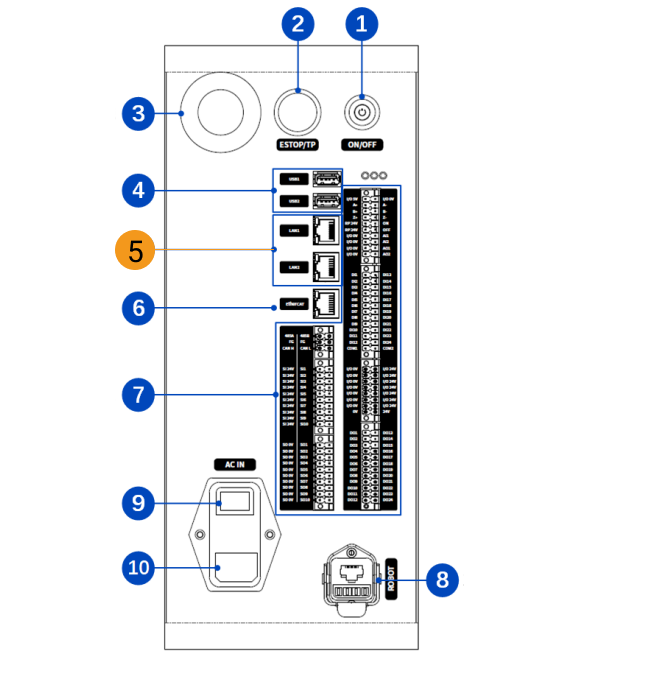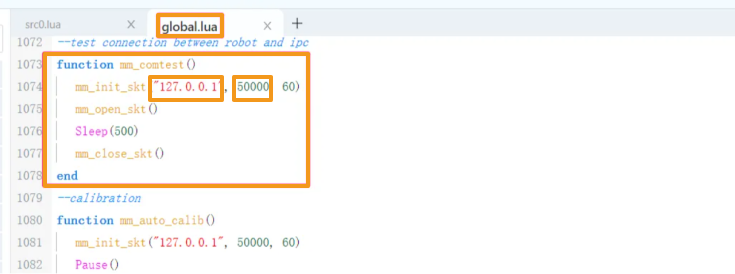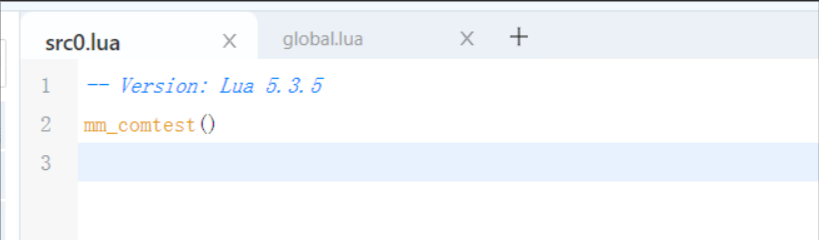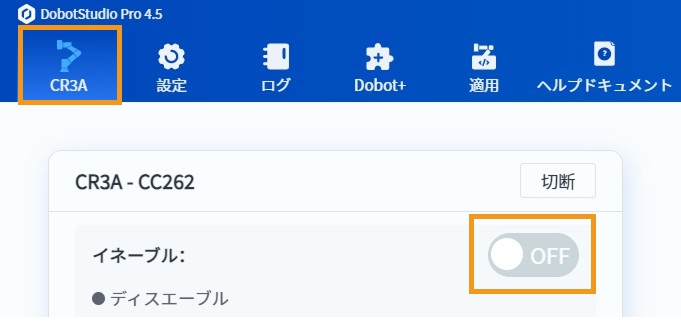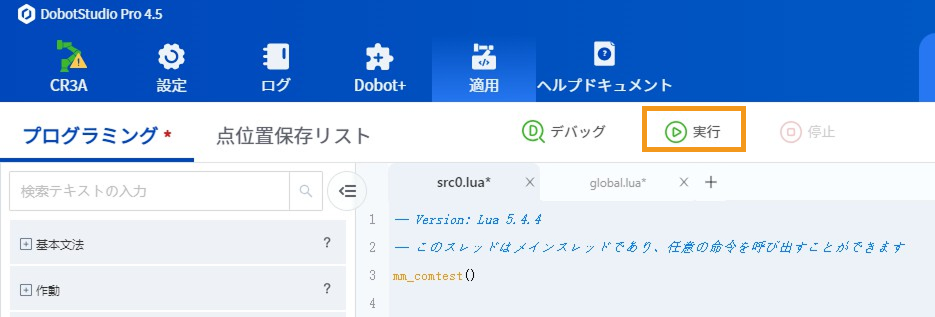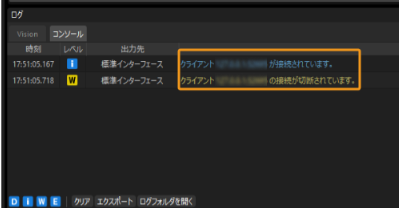DOBOT CRAシリーズの標準インターフェース通信設定
本節では、DOBOT CRAシリーズの標準インターフェース通信の設定方法を説明します。
プログラミング前の準備
ハードウェアとソフトウェアのバージョンを確認
DOBOT CRAシリーズとDOBOT PCソフトウェア「DobotStudio Pro」を使用してDOBOTロボットの標準インターフェース通信を設定する方法を説明します。
以下のバージョンのコントローラーとDobotStudio Proを使用してください。それ以外のバージョンはテストを実施していないため正常な接続が可能か確認できていません。
-
コントローラー:DobotStudio Pro v4.4.0以上。
|
DOBOTダウンロードセンターにアクセスし、コントローラーソフトウェアエリアで使用するバージョンの |
-
コントローラ:4.4.0.0-stable以上。
-
コントローラ型番:CC-262。
コントローラのバージョンを確認
-
インストールしたDobotStudio Proソフトウェアを開き、枠で囲まれたエリアでロボットを接続します。

-
接続した後、画面は以下のようになります。メイン画面の右下隅にコントローラのバージョンが確認できます。
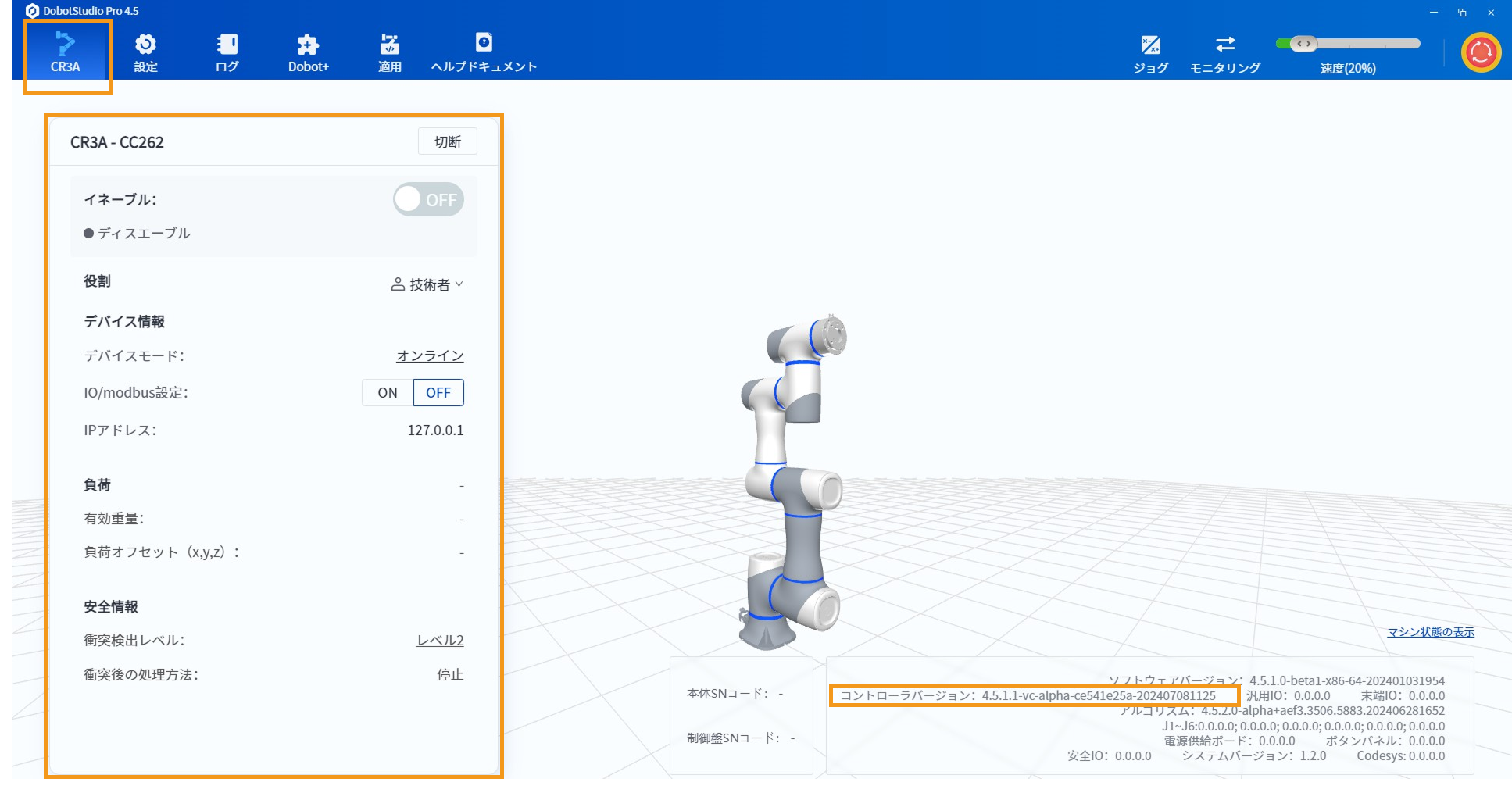
ネットワーク接続を確立
IPアドレス設定
-
DobotStudio Proのツールバーの設定をクリックします。
-
設定パネルの通信設定をクリックします。通信設定の通信設定エリアでロボットのIPアドレスを設定します。ロボットのIPアドレスをIPCのIPアドレスと同じネットワークセグメントにある必要があります。つまり、両方のIPアドレスのネットワーク部分とサブネットマスクが同じである必要があります。例えば、192.168.100.2/255.255.255.0と192.168.100.3/255.255.255.0は同じネットワークセグメントにあります。
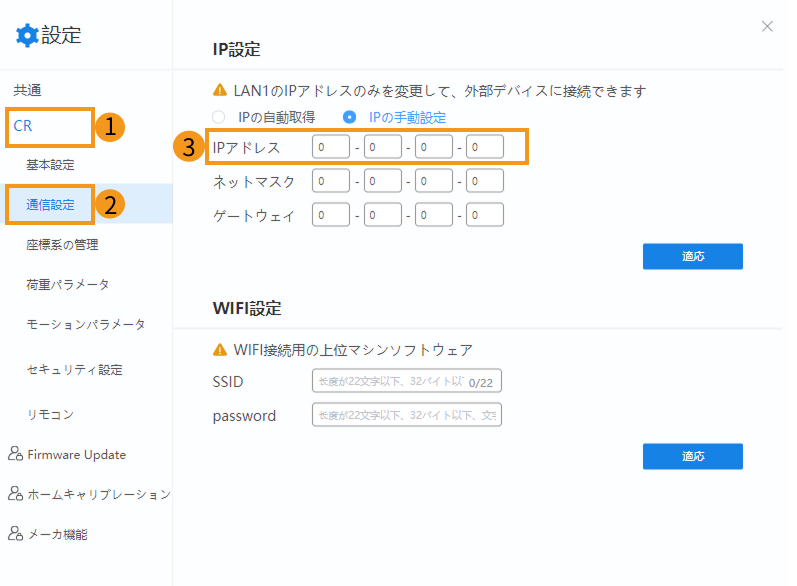
| この手順を実行する前に、DobotStudio Proにロボットを接続しておいてください。ロボット接続の方法は、コントローラーのバージョン確認の手順1をご参照ください。 |
「ロボット通信設定」を実行
-
Mech-Visionを起動します。表示される画面に応じて、以下のようにソリューションの作成方法を選択します。
-
ようこそ画面が表示されたら、ソリューションを新規作成 をクリックして新しい空白のソリューションを作成します。
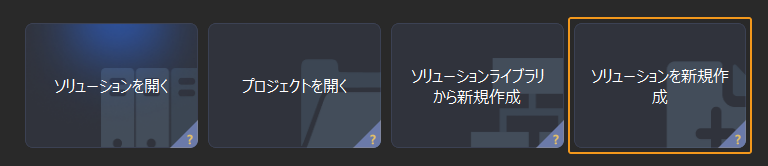
-
メイン画面が表示されたら、メニューバーの をクリックして新しい空白のソリューションを作成します。
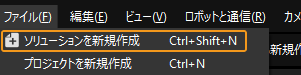
-
-
Mech-Visionのツールバーで ロボット通信設定 をクリックします。
-
ロボット通信設定 の画面で以下の設定を行います。
-
ロボットを選択 のドロップダウンボックスをクリックし、適応可能なロボット を選択して ロボット型番を選択 をクリックします。表示される画面で特定のロボット型番を選択して 次へ をクリックします。
-
通信方式 の画面で、インターフェースサービスのタイプ を 標準インターフェース に、通信プロトコル を TCP Server に、プロトコル形式 を ASCII に選択します。
-
ポート番号は50000または50000以上に設定することを推奨します。設定したポート番号が他のプログラムに使用されていないことを確認してください。
-
ロボット読み込みの説明 の下で、プログラムフォルダを開く をクリックします。
その後、読み込みファイルはこのフォルダからコピーされますので、フォルダウィンドウを閉じないようにしてください。 -
(オプション) ソリューションを開くとインターフェースサービスを自動的に起動 にチェックを入れることを推奨します。
-
適用 をクリックします。
-
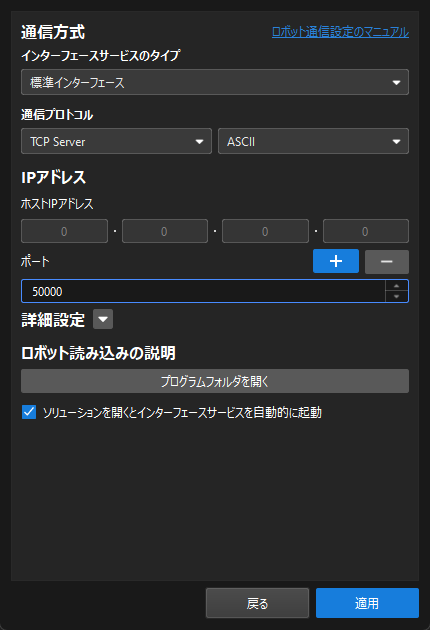
-
Mech-Visionのメイン画面で、ツールバーのインターフェースサービスが起動されていることを確認します。
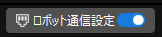
ロボットにファイルを読み込む
-
DobotStudio Proのメイン画面の適用をクリックします。適用パネルでスクリプトプログラミングをクリックしてプロジェクトを新規作成します。新規作成したプロジェクトには、以下のようにsrc0.luaとglobal.luaの2つの空のファイルがあります。
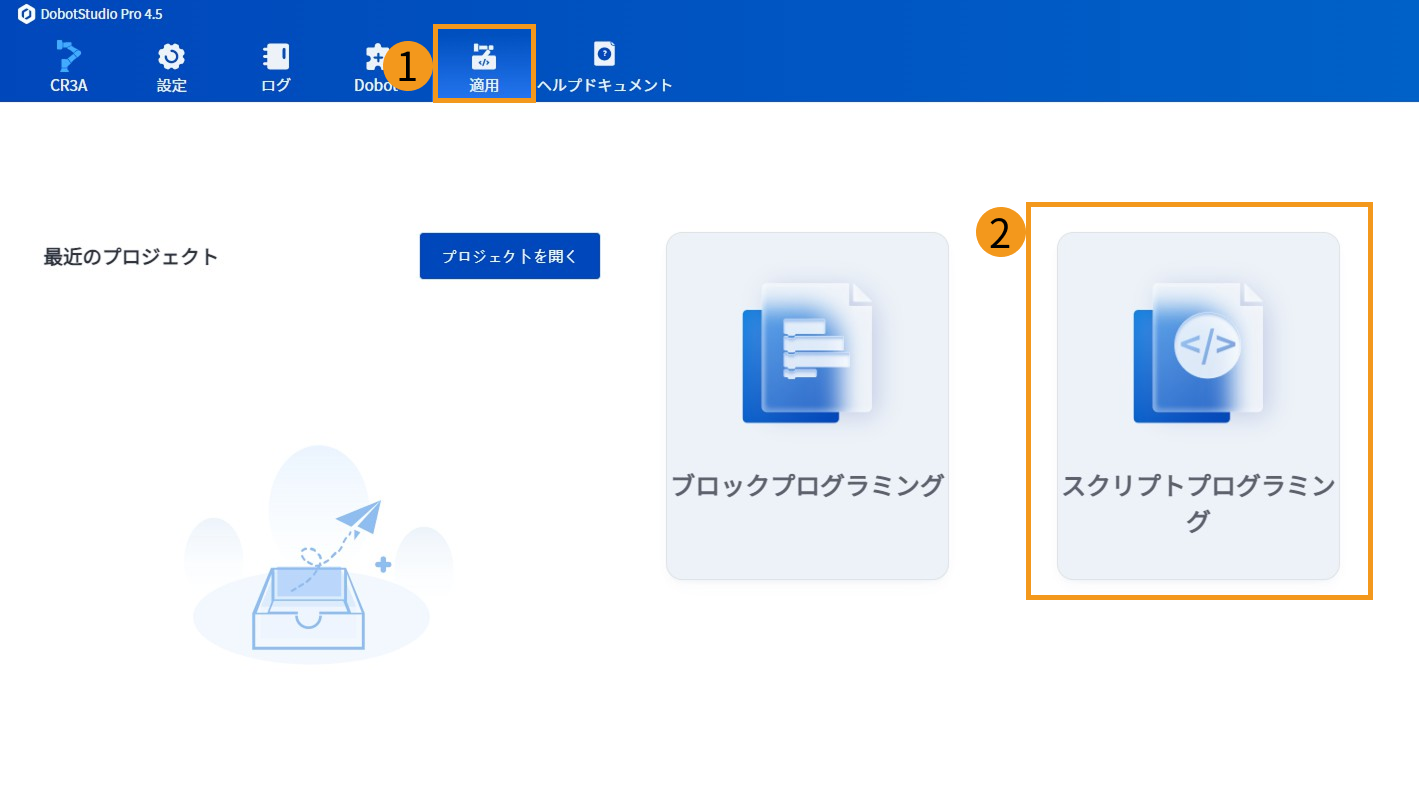
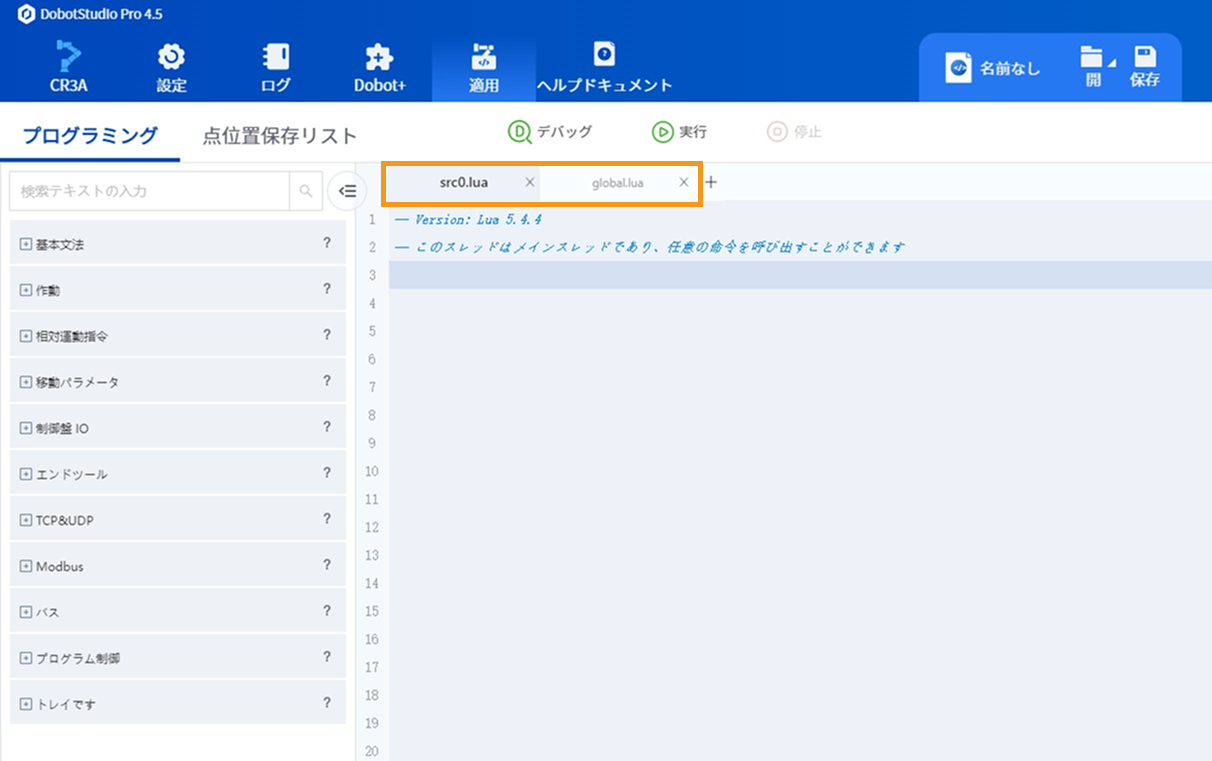
この手順を実行する前に、DobotStudio Proにロボットを接続しておいてください。ロボット接続の方法は、コントローラーのバージョン確認の手順1をご参照ください。 -
読み込みファイル(
DOBOTフォルダ)で、CRAフォルダにあるglobal.luaファイルを開きます。global.luaファイルの内プログラミングプロジェクトの同名ファイルglobal.luaにコピーします。読み込みプログラムフォルダは、Mech-VisionとMech-Vizソフトウェアのインストールディレクトリにある Communication Component/Robot_Interface/DOBOTパス内でも見つけることができます。